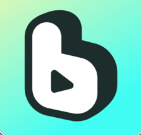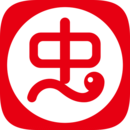开机后网络迟缓?速来get提速秘籍!
作者:佚名 来源:未知 时间:2024-12-06
开机后网络连接慢?这些方法让你瞬间提速!

在这个数字化飞速发展的时代,网络已经成为我们日常生活中不可或缺的一部分。无论是工作、学习还是娱乐,稳定的网络连接都是保证高效运转的基础。然而,你是否遇到过这样的情况:开机后,电脑或手机连接网络的速度奇慢无比,仿佛进入了一个“慢动作世界”?网页半天打不开,消息迟迟发不出去,这种体验简直让人抓狂!别急,今天就来分享几招,让你的网络连接在开机后瞬间提速,远离“龟速”烦恼!

一、找出“元凶”:排查网络连接慢的原因
在解决问题之前,我们得先找出导致网络连接慢的原因。常见的原因有以下几类:

1. 启动项过多:很多软件在安装时会默认设置为开机自启,这些软件在开机时会自动连接网络,导致网络资源被大量占用。
2. DNS服务器问题:DNS服务器负责将域名解析为IP地址,如果DNS服务器设置不当或响应慢,网络连接速度也会受到影响。
3. 无线信号弱:如果你使用的是无线网络,信号强弱会直接影响网络连接速度。
4. 网络驱动或系统问题:网络驱动过旧或系统存在漏洞,也可能导致网络连接变慢。
二、对症下药:解决开机网络连接慢的方法
方法一:优化启动项
1. Windows系统:
按“Ctrl+Shift+Esc”打开任务管理器,选择“启动”选项卡。
在这里,你可以看到所有开机自启的软件。根据需要,选择不需要开机自启的软件,右键点击选择“禁用”。
完成后,重启电脑,你会发现网络连接速度有所提升。
2. Mac系统:
打开“系统偏好设置”,选择“用户与群组”。
点击左侧的“登录项”选项卡,在这里你可以看到所有开机自启的应用。
选中不需要自启的应用,点击底部的“-”号将其移除。
完成后,重新启动电脑。
方法二:更换DNS服务器
DNS服务器对网络连接速度有很大影响。可以尝试更换为一些公用的、响应速度较快的DNS服务器,如Google的8.8.8.8和8.8.4.4,或Cloudflare的1.1.1.1。
1. Windows系统:
右键点击网络连接图标,选择“打开网络和共享中心”。
在左侧选择“更改适配器设置”,找到你的网络连接(如以太网或Wi-Fi),右键点击选择“属性”。
在“Internet协议版本4(TCP/IPv4)”上双击,选择“使用下面的DNS服务器地址”。
输入你选择的DNS服务器地址,点击“确定”。
2. Mac系统:
打开“系统偏好设置”,选择“网络”。
在左侧选择你的网络连接(如Wi-Fi或以太网),点击右下角的“高级”。
在“DNS”选项卡中,点击左下角的“+”号,添加你选择的DNS服务器地址。
点击“好”和“应用”保存设置。
方法三:增强无线信号
如果你使用的是无线网络,可以考虑以下几种方法来增强信号:
1. 调整路由器位置:将路由器放在较高且空旷的位置,避免放在角落或柜子后面,这样有利于信号的传播。
2. 减少干扰:避免其他无线设备(如微波炉、蓝牙音箱等)与路由器在同一频段工作,以减少干扰。
3. 升级路由器:如果你的路由器较旧,可以考虑升级为一个性能更好的新型路由器。
4. 使用无线信号扩展器:对于较大的房间或别墅,可以使用无线信号扩展器来增强信号覆盖。
方法四:更新网络驱动和系统
1. 更新网络驱动:
Windows系统:打开“设备管理器”,找到“网络适配器”,右键点击你的网卡设备,选择“更新驱动程序”。
Mac系统:打开“系统偏好设置”,选择“软件更新”,检查并安装可用的系统更新(系统更新通常包含驱动更新)。
2. 更新系统:
Windows系统:打开“设置”,选择“更新与安全”,点击“Windows更新”,检查并安装更新。
Mac系统:同样在“系统偏好设置”中的“软件更新”里检查并安装更新。
三、日常维护:保持网络连接稳定的几个小技巧
1. 定期重启路由器:路由器长时间工作后可能会出现性能下降的情况,定期重启可以恢复其性能。
2. 关闭不必要的后台程序:使用任务管理器或活动监视器关闭不必要的后台程序,释放网络资源。
3. 定期清理系统垃圾:使用专业的清理软件或手动清理系统垃圾文件,保持系统整洁。
4. 避免网络拥堵时段:在高峰时段,网络可能会比较拥堵,尽量避免在这些时段进行大流量操作。
四、进阶操作:专业工具与设置
对于有一定技术基础的用户,还可以尝试使用一些专业的网络优化工具,如Wireshark进行网络流量分析,或调整TCP/IP设置等高级参数来优化网络连接。但请注意,这些操作可能对系统产生较大影响,建议在专业人士指导下进行。
五、结语
网络连接速度是影响我们日常使用电子设备体验的重要因素之一。通过优化启动项、更换DNS服务器、增强无线信号、更新网络驱动和系统等方法,我们可以有效地解决开机后网络连接慢的问题。同时,日常维护也是保持网络连接稳定的关键。希望这篇文章能帮助你远离“龟速”烦恼,享受飞一般的网络体验!如果你还有其他关于网络优化的疑问或心得,欢迎在评论区留言分享哦!
- 上一篇: 如何获取纪念碑谷2的解锁码
- 下一篇: 征服雷电王座7号:全面攻略揭秘